查看浏览器已保存的用户密码
更新时间:2024-06-30 13:46:41作者:yang
现代生活中,我们几乎每天都会使用各种账号和密码来进行在线操作,为了方便很多人会选择让浏览器自动保存密码并填充。而Microsoft Edge浏览器也提供了这一功能,让用户可以轻松管理他们的登录信息。当我们想要查看已保存的密码时,该如何操作呢?接下来我们就来详细了解一下Microsoft Edge浏览器如何查看自动填充的密码。
具体方法:
1.在电脑上打开Microsoft edge浏览器后,点击右上角的“设置及其他”。
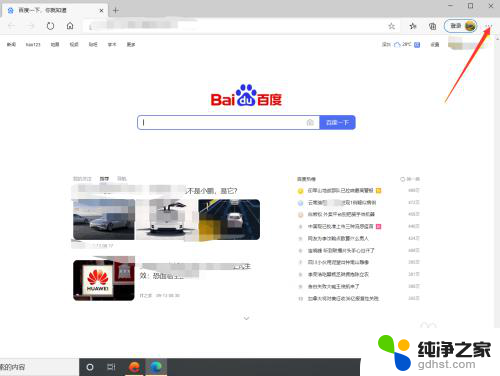
2.打开设置及其他界面后,点击“设置”。
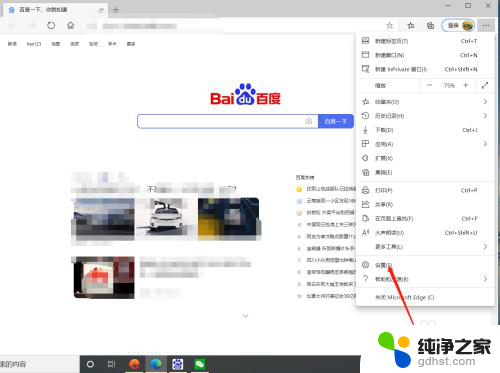
3.进入设置界面后,在个人资料界面点击“密码”。
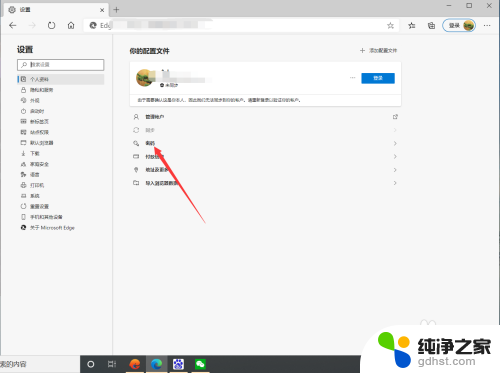
4.进入密码界面后,找到需要查看的账号,然后点击密码后面的“查看图标”。
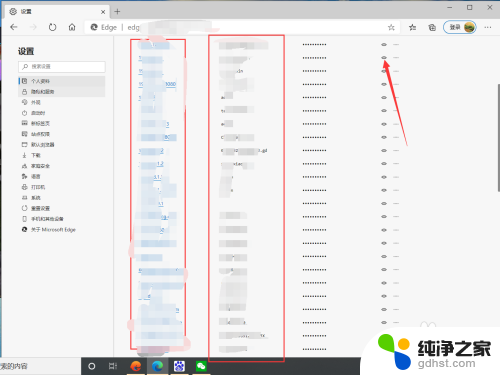
5.点击查看后,界面就显示该账号密码了。
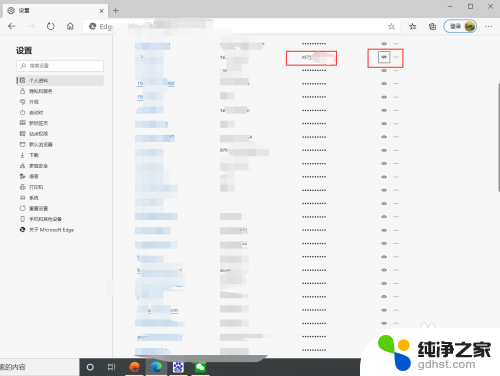
以上就是查看浏览器已保存的用户密码的全部内容,有出现这种现象的用户可以尝试按照以上方法来解决,希望对大家有所帮助。
- 上一篇: 键盘上调节音量的快捷键
- 下一篇: 电脑已连接蓝牙耳机却没有声音
查看浏览器已保存的用户密码相关教程
-
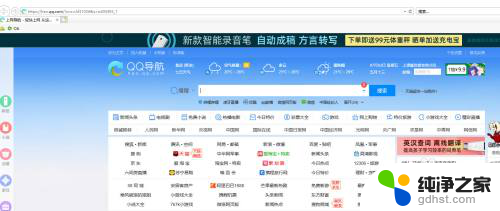 ie浏览器怎么看保存的密码
ie浏览器怎么看保存的密码2023-12-03
-
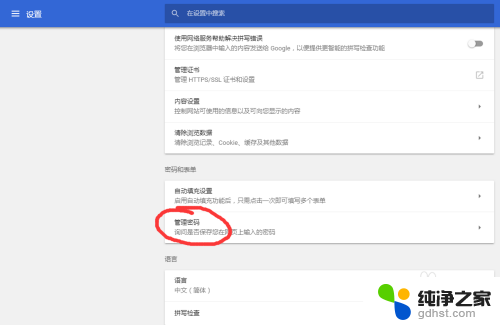 谷歌浏览器怎么查看保存的密码
谷歌浏览器怎么查看保存的密码2023-12-21
-
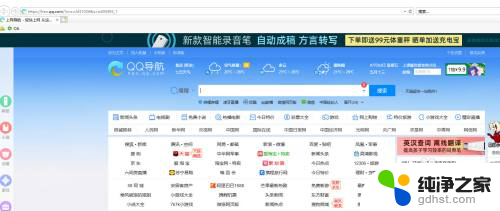 怎么查看ie浏览器保存的账号密码
怎么查看ie浏览器保存的账号密码2024-06-04
-
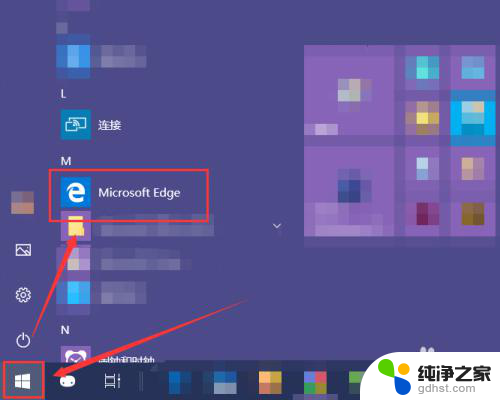 浏览器怎样保存密码和账号
浏览器怎样保存密码和账号2024-06-06
电脑教程推荐
- 1 电脑可以连接网络机顶盒吗
- 2 电脑关机一直卡在正在关机
- 3 电脑设置休眠怎么唤醒
- 4 笔记本电脑保存快捷键
- 5 戴尔笔记本怎么充不进去电
- 6 笔记本电脑怎样截图
- 7 怎样开启电视投屏功能
- 8 键盘上调节音量的快捷键
- 9 手机和蓝牙耳机连接的方法
- 10 excel文件不大但保存很慢